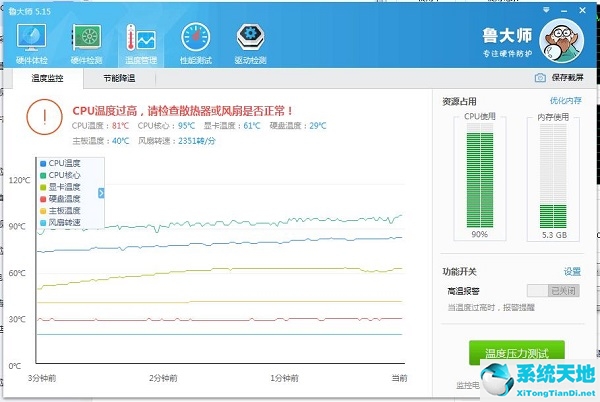很多用户都知道在操作win10电脑的过程中,可以通过安全模式解决一些系统问题,但是进入安全模式后如何退出呢?针对这种情况,边肖给大家分享两种让win10彻底退出安全模式的方法。
解决方案如下:
方法一,
1.点击左下角打开“运行”。
:  2.在运行窗口中输入“msconfig”。
2.在运行窗口中输入“msconfig”。
: 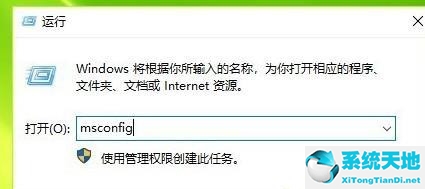 3.在打开的窗口中点击“正常启动”。
3.在打开的窗口中点击“正常启动”。
: 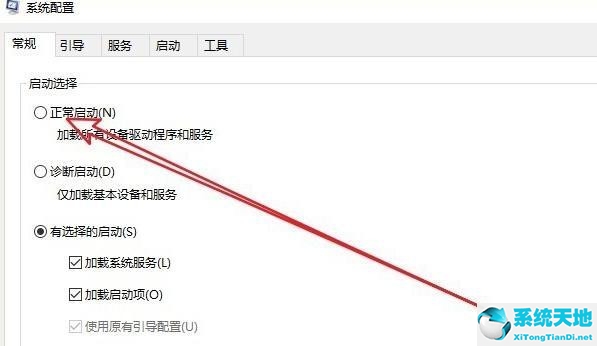 4.选择“指南”。
4.选择“指南”。
: 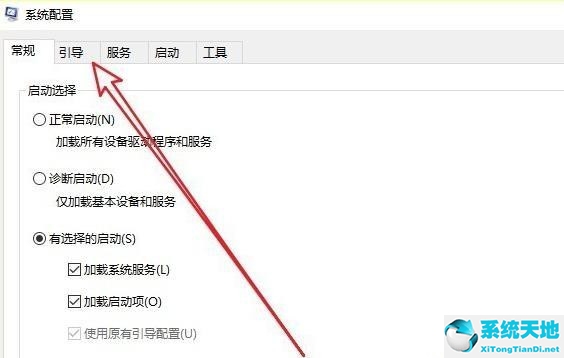 5.检查引导选项。
5.检查引导选项。
 方法2,
方法2,
1.右键单击开始并选择命令提示符(管理员)。
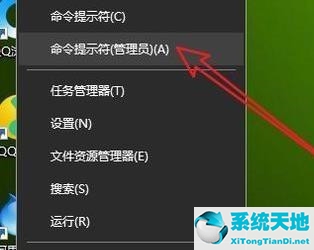 2,输入bcdedit/delete值{current} safeboot,按enter并重新启动计算机。
2,输入bcdedit/delete值{current} safeboot,按enter并重新启动计算机。
 以上是win10完全退出安全模式的两种方式。
以上是win10完全退出安全模式的两种方式。